使用Windows 10操作系统的用户,有时候可能会遇到蓝屏死机(Blue Screen of Death, BSOD)这种故障现象。它通常伴随着系统崩溃和自动重启,给用户带来极大不便。蓝屏的出现可能是由多种原因造成的,包括但不限于驱动程序冲突、硬件故障、系统文件损坏等。本文将详细win10windows11老是蓝屏怎么办 win11蓝屏重启解决修复介绍">蓝屏怎么修复的相关解决方法。

一、电脑win10蓝屏原因分析
1、驱动程序问题:过时或不兼容的驱动程序是导致蓝屏的常见原因,尤其是显卡、声卡和硬盘控制器的驱动。
2、硬件故障:内存条损坏、硬盘错误、CPU过热等硬件问题也会触发蓝屏。
3、系统文件损坏:系统核心文件遭到病毒攻击或意外修改,可能引发系统不稳定。
4、软件冲突:某些应用程序与系统存在冲突,导致系统崩溃。
5、更新问题:Windows更新过程中出现错误,或者新安装的更新与现有系统不兼容,也可能引起蓝屏。
二、win10蓝屏解决方法与步骤
1、安全模式启动
①、遇到蓝屏时,首先尝试进入安全模式。长按电源按钮强制关机,重复三次,系统会自动进入Windows恢复环境(Windows RE),从这里选择“高级选项” > “启动设置” > “重新启动”,然后按F4或F5键进入安全模式或网络安全模式。
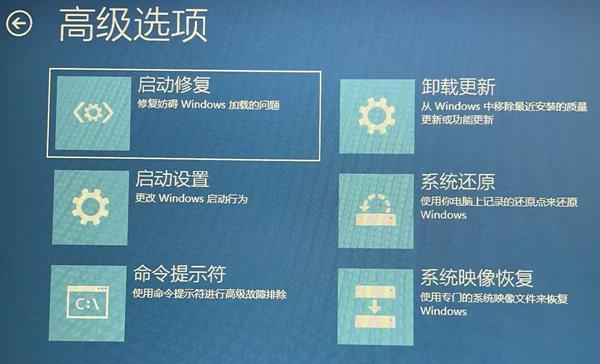
②、在安全模式下,系统仅加载最基本的驱动和服务,有助于识别并解决问题。
2、更新或回滚驱动程序
3、检查系统日志
在安全模式下,打开“事件查看器”(通过搜索栏输入“事件查看器”访问),在“Windows日志” > “系统”中,查找与蓝屏时间相匹配的错误日志,这将提供蓝屏的具体错误代码和可能的故障原因。
4、硬件检查与清洁
清理电脑内部灰尘,特别是CPU和显卡的散热片,确保散热良好。使用内存检测工具检查内存条是否有故障,必要时更换。

5、禁用或卸载问题软件
①、查看最近安装的软件,尝试卸载看是否能解决问题。
②、使用“系统配置”工具(msconfig)检查启动项,禁用可疑的启动程序。
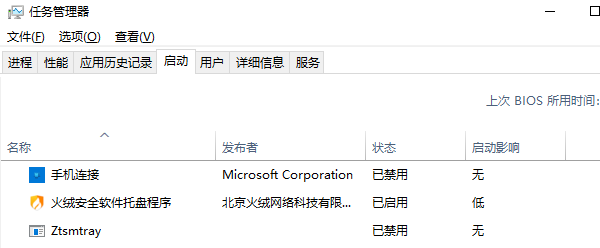
6、硬件更换
经过上述排查,若确定是硬件故障(如内存、硬盘或显卡),则需要更换相应部件。
以上就是win10蓝屏怎么修复,win10蓝屏重启解决方法。
| 
